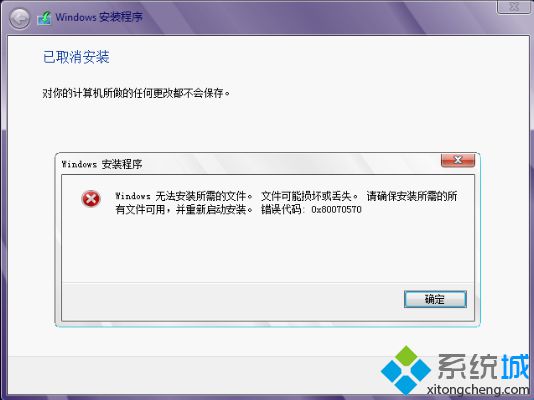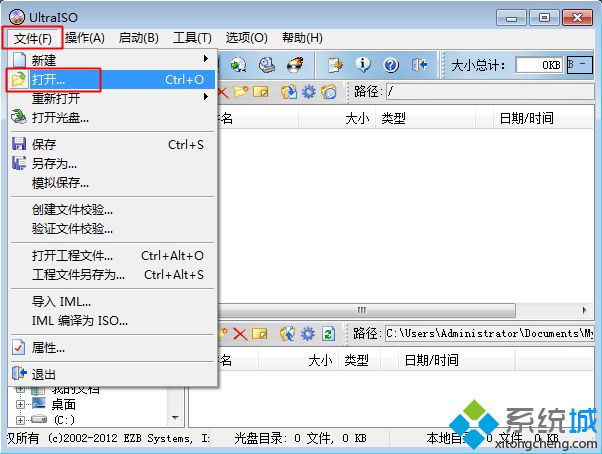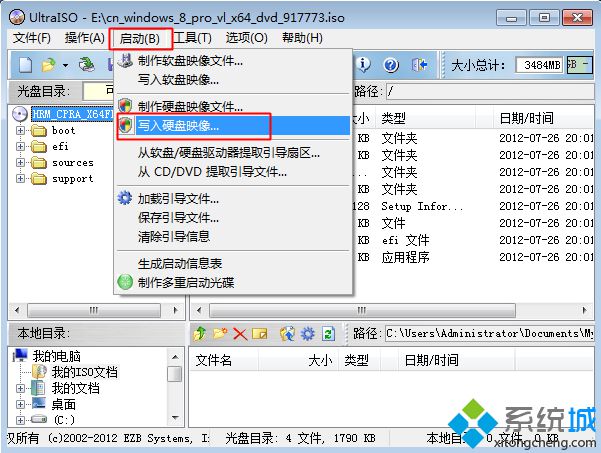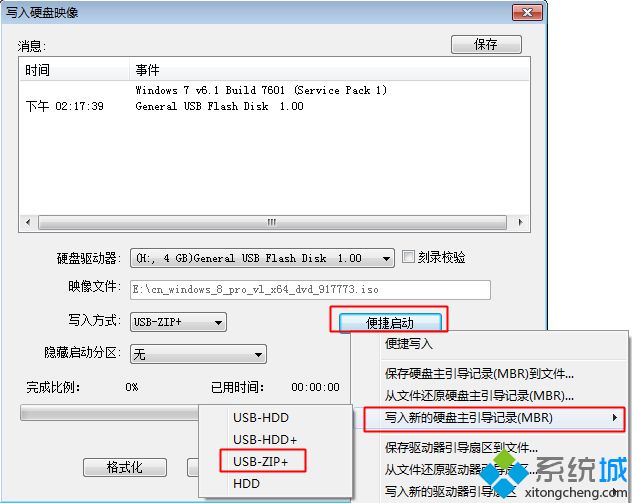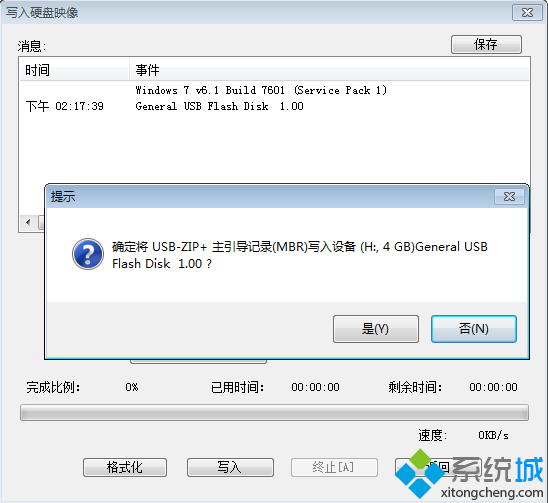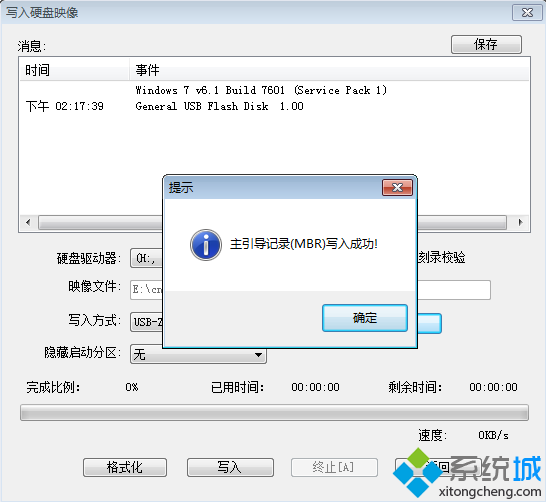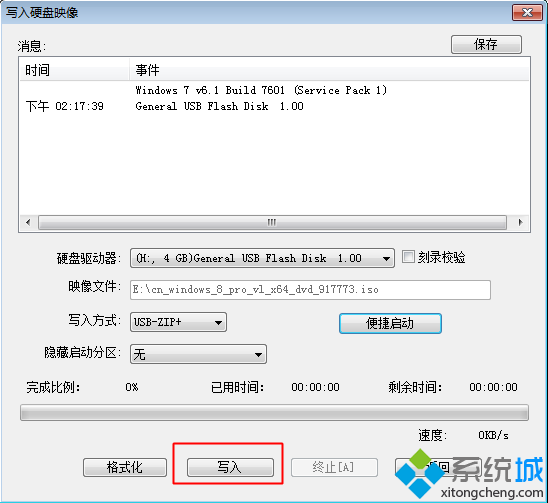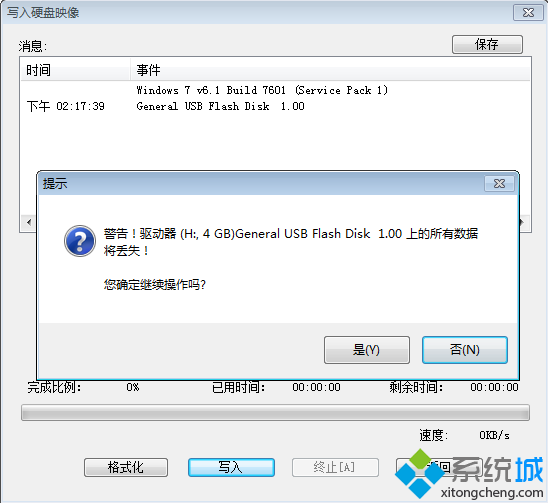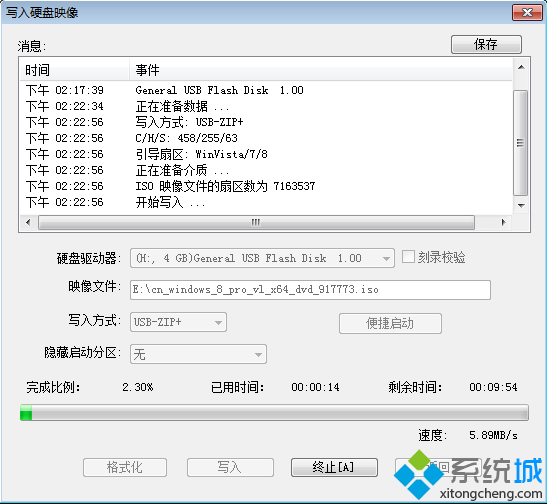在使用U盤或U盤pe安裝win7、win8、win8.1和win10原版系統時,進行到“正在準備要安裝的文件”出現了錯誤,提示“Windows 無法安裝所需的文件。文件可能損壞或丟失。請確保安裝所需的所有文件可用,并重新啟動安裝。
錯誤代碼:0x80070570”,出現這個問題主要是U盤啟動模式問題,使用USB-ZIP+寫入方式就可以了,下面小編跟大家介紹windows無法安裝所需的文件錯誤0x80070570的解決方法。
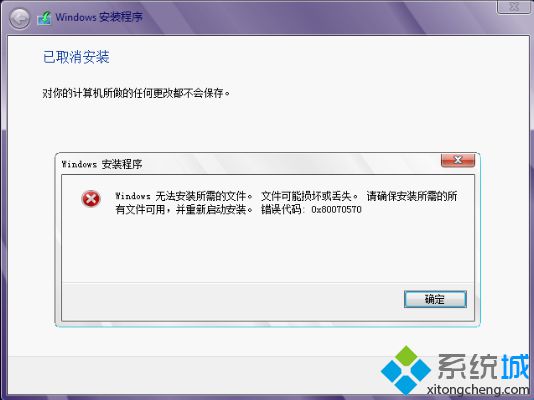
相關教程:
大白菜安裝原版系統怎么裝
固態硬盤怎么裝原版win7系統(
U盤安裝)
問題解析:
1、如果之前使用的是USB-HDD+模式而出現了Windows無法安裝的問題,那么只需重新制作啟動盤,將寫入模式改成USB-ZIP+,并設置便攜啟動,之后重新安裝就可以了,制作方法查看下面的步驟。
2、如果本文的方法無效,可以嘗試用大白菜PE、微PE等工具安裝。還有一個可能原因是硬件
兼容問題,比如你是兩根
內存條,可能是其中一根或其中一個插槽有問題,這種情況需要拔掉一根內存條,再進行安裝,還是不行,換插槽,依次類推。
一、所需工具
1、4G或8GU盤一個
2、操作系統
html' target='_blank'>
iso鏡像:win7安裝版系統下載(非ghost)
3、啟動盤制作工具:UltraISO制作工具9.5破解版
二、制作USB-ZIP+模式的啟動盤方法如下
1、打開軟碟通UltraISO制作工具,點擊左上角【文件】—【打開】;
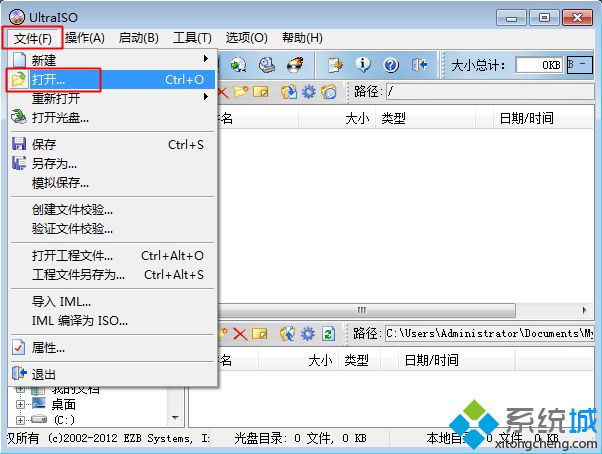
2、在本地硬盤中選擇要制作啟動盤的iso鏡像,點擊打開;

3、回到主界面,點擊【啟動】—【寫入硬盤映像】;
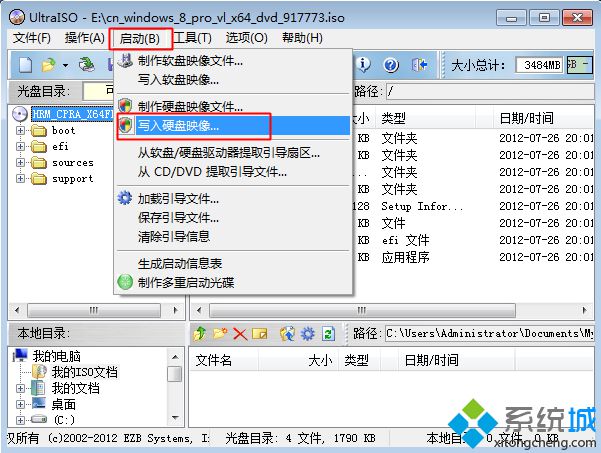
4、寫入方式選擇【USB-ZIP+】,然后依次點擊【便攜啟動】—【寫入新的硬盤主引導記錄(MBR)】—【USB-ZIP+】;
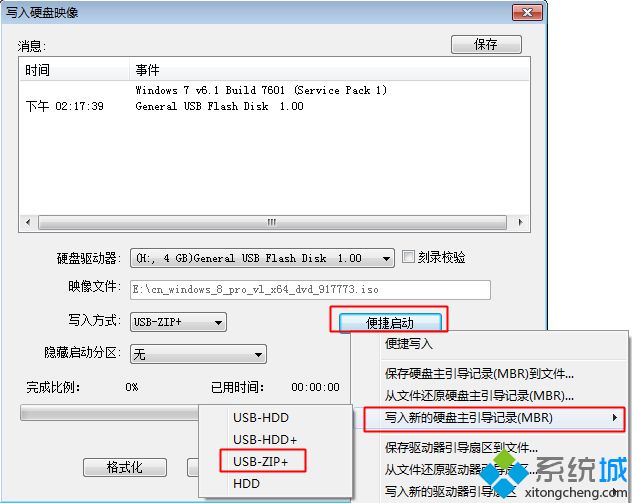
5、彈出提示窗口,詢問是否確定將USB-ZIP+主引導記錄(MBR)寫入U盤,點擊是;
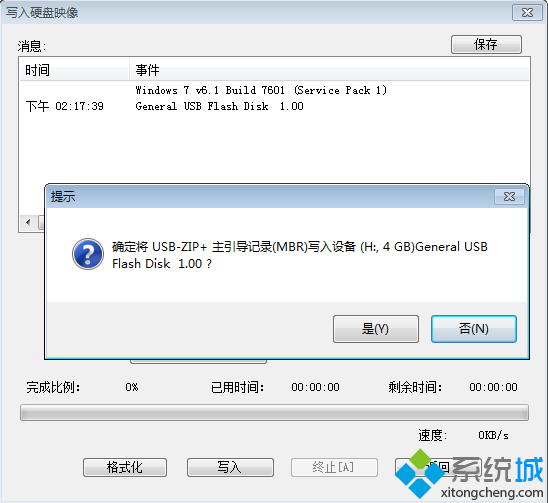
6、彈出主引導記錄(MBR)寫入成功提示,點擊確定;
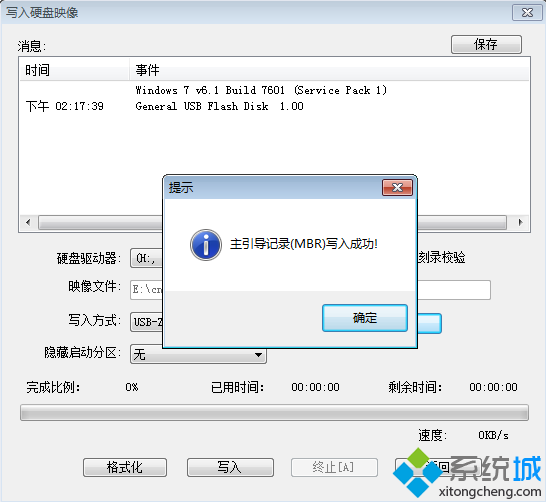
7、之后回到寫入硬盤映像界面,點擊寫入;
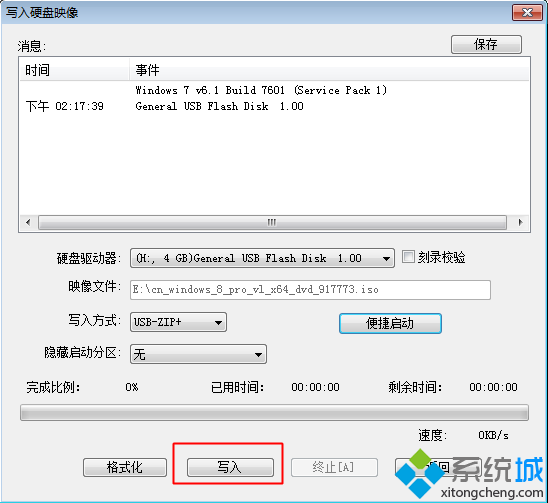
8、彈出警告對話框,確保U盤沒有重要數據后,點擊是;
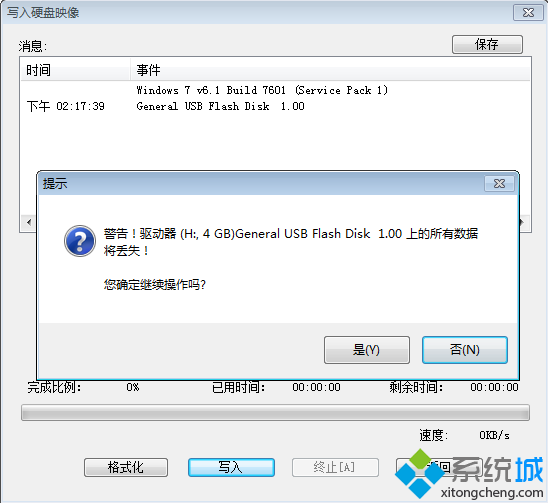
9、開始執行將系統iso鏡像寫入U盤的過程;
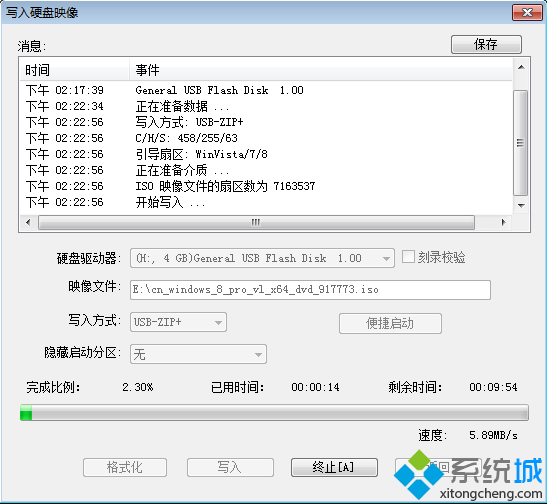
10、在提示刻錄成功之后,USB-ZIP+模式的啟動U盤就制作好了。

制作好USB-ZIP+模式的啟動U盤之后,再拿U盤去安
裝系統,就不會再提示windows無法安裝所需的文件錯誤0x80070570。
系統操作技巧